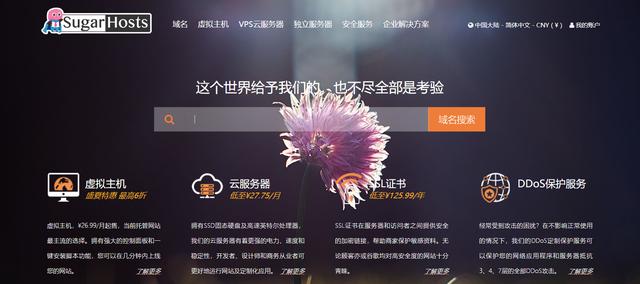使用Elementor来创建本站,此文足以,全称无需代码,轻松上手。
目标:创建一个完整的网站,使用Elementor Digital Agency模板工具包和Hello主题
一般网站的目录结构为:
- 首页
- 关于我们
- 产品中心、产品详情页
- 新闻资讯、新闻详情页
- 联系我们
- 页头和页尾
- 404、搜索结果页
这里推荐Hello Elementor主题,这个可以与Elementor插件完美适配。
主题安装方法:外观——主题——添加——搜索“Hello Elementor”,点击安装,启用即可。

如下图,点击新建页面:

创建“首页”

注意“页面属性”选择“Elementor全宽”,如下图:

点击“使用 Elementor 编辑”

载入模板:

搜索“Digital agency”,点击插入首页模板。

等待一会,插入成功,然后进行编辑替换里面的文字和图片。

其他页面的创建也是参考这个步骤即可。
第三步,选择默认首页进入:设置——阅读,如下图:

选择一个静态页,选择“首页”即可

进入:外观——菜单

添加菜单,保存。

进入主题构建器,添加footer类型的模板

然后导入或自己创建一个页脚即可。
第六步,创建新闻归档页模板主题构建器,创建archive类型的模板。创建好之后,添加显示的分类目录就可以了。

主题构建器,创建single文章页模板。如下图:

OK,以上,就是使用Elementor可视化编辑器来创建网站的全过程。希望能帮到您。
,